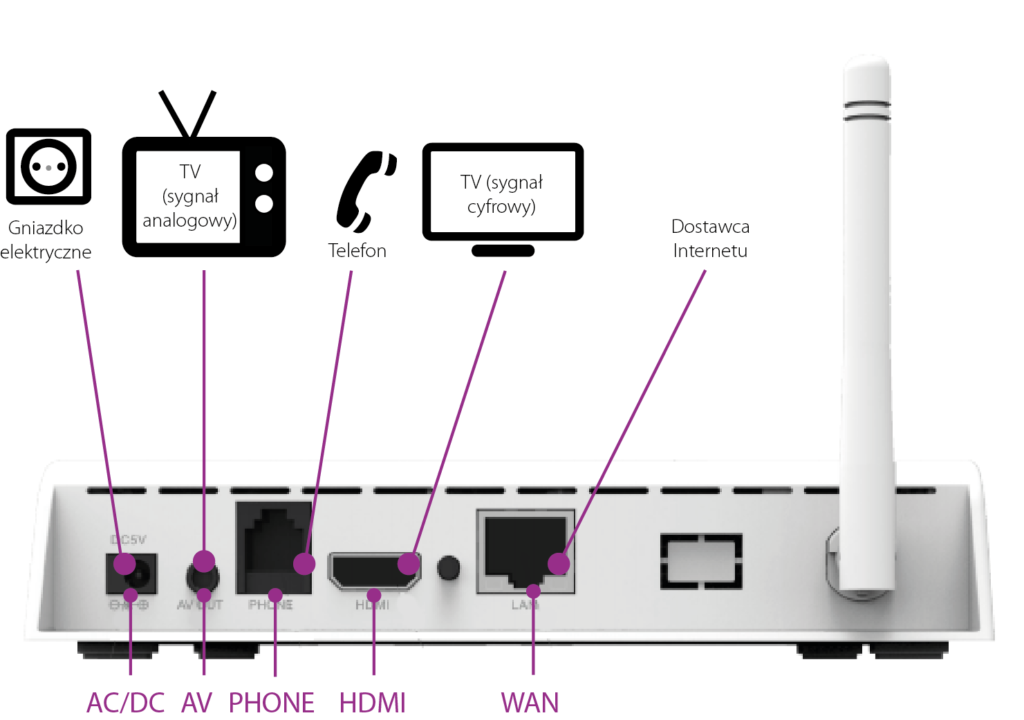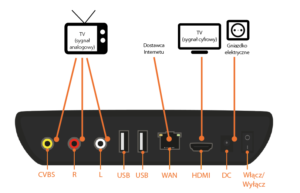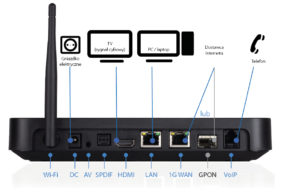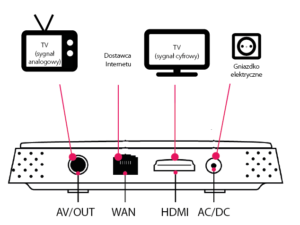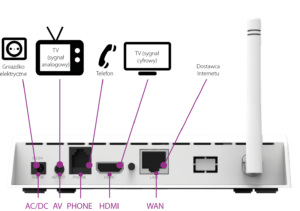Ogólne
-
Termin instalacji
Po złożeniu zamówienia, zadzwonimy do Ciebie w celu umówienia instalacji. Każdy termin będzie z Tobą umawiany indywidualnie w zależności od Twoich potrzeb. Zdecydowana większość klientów zostaje podłączonych już w ciągu 3-4 dni roboczych od momentu złożenia zamówienia.
Obecność podczas instalacji
Najważniejszą sprawą jest to, żeby w czasie instalacji była osoba, która złożyła zamówienie. Dbając o wasze bezpieczeństwo, umowę podpisaną na przykładowo Jana Kowalskiego, będzie mógł podpisać tylko Jan Kowalski. Jeżeli Jan Kowalski nie będzie obecny w domu w trakcie instalacji, prosimy o wydrukowanie umowy w dwóch kopiach, podpisanie oraz pozostawienie osobie, która przyjmie technika (wraz z kserem dowodu osobistego).
Poza tym należy ułatwić dostęp do infrastruktury sieciowej np. gniazdka sieciowego poprzez odsunięcie przedmiotów utrudniających do niego dotarcie (np. kanapa, szafa) oraz zapewnienie łatwego dostępu do odbiorników (np. odsunięcie telewizora od ściany)
Ile czasu może potrwać instalacja
Czas instalacji zależy od rodzaju zamówionych usług, układu mieszkania, dostępności do infrastruktury urządzeń sieciowych oraz odbiorników (telewizor, komputer). Przeważnie instalacja trwa od 30 minut- 90 minut.
Czy w czasie instalacji pobierane są jakieś opłaty?
Nie, instalator nie będzie przyjmował od Ciebie żadnych pieniędzy. Opłata instalacyjna będzie doliczona do pierwszej faktury i jest określona w podpisanej umowie/regulaminie.
Kiedy będę mógł zacząć korzystać z podłączonych usług
Z podłączonych usług będziesz mógł korzystać od razu po zakończonej instalacji.
Jak będzie wyglądała moja instalacja?
Etap 1
Instalator w pierwszym etapie dokona rozpoznania obecnej instalacji w lokalu. W przypadku braku infrastruktury sieciowej firmy System 77 (gniazdka lub kabla ethernetowego), instalator będzie musiał dokonać wprowadzenia kabla ethernetowego do mieszkania.
Etap 2
Instalator podłączy infrastrukturę sieciową do odbiorników (telewizor, komputer).
Schemat może wyglądać następująco:
Z gniazda firmy System 77 przeprowadzony zostaje kabel ethernetowy do dekodera, który zostaje podłączony do telewizora za pomocą Kabla HDMI. Instalator będzie posiadał ze sobą odpowiednie okablowanie w czasie instalacji.
Etap 3
Instalator po podłączeniu urządzeń aktywuje usługi i dokona sprawdzenia czy wszystko działa poprawnie.
Etap 4
Podpisanie umowy/aneksu.
Jestem wynajmującym mieszkanie, czy potrzebna jest zgoda właściciela na instalacje?
Zgoda na instalację jest niezbędna w przypadku braku w lokalu gotowej infrastruktury sieciowej (gniazdka) i niezbędne będzie wprowadzanie okablowania do mieszkania (firma System 77 nie korzysta z okablowania innych operatorów telekomunikacyjnych). Zgoda na montaż jest do pobrania w zakładce dokumenty.
-
Usługi System 77 możesz zamówić:
- telefonicznie – 14 650 56 42
- u przedstawiciela firmy System 77 – 787 494 499
- w Biurze Obsługi Klienta
-
-
-
1. Dostawca Usług świadczy Usługi 24 godziny na dobę, 7 dni w tygodniu.
2. Operator świadczy Usługi Telekomunikacyjne o jakości zgodnej z poniższymi zasadami i Regulaminem Świadczenia Usług.
3. Minimalny oferowany poziom jakości Usługi Internetowej wynosi 1024 kb. Usługa internetowa prawidłowo działająca posiada do 3% strat ramek Ethernet do routera brzegowego mierzonego za pomocą usługi MTR bądź poprzez miernik prędkości dostępny na stronie www.system77.pl
4. Minimalny oferowany poziom jakości Usługi Telefonicznej D2 (ocena MOS)
5. Minimalny oferowany poziom jakości Usługi Telewizyjnej określony jest w umowie i polega na ilości kanałów oferowanych w poszczególnych pakietach . W ramach oferty zawierane są informacje o kanałach podstawowych i dodatkowych i zasadach ich świadczenia.
6. Dostawca Usług stosuje następujące procedury dotyczące pomiaru i organizacji ruchu we własnej sieci:1. pomiar przepływności oraz opóźnień od urządzenia na brzegu sieci Dostawcy usług a urządzeniem Abonenta, organizacja ruchu polega na kształtowaniu i ograniczeniu przepustowości, zapewnieniu prawidłowego dostępu do zasobów, nadawanie odpowiednich priorytetów poszczególnym pakietom wędrującym przez sieć, unikanie przeciążeń w sieci.
7. Powyższe procedury nie mają wpływu na jakość świadczonych Usług.Ograniczenia w dostępie lub korzystaniu z Usług i aplikacji mogą wynikać z:
1. rodzaju wykorzystywanego Urządzenia Końcowego i jego oprogramowania,
2. warunków transmisji w miejscu korzystania z usług lub aplikacji przez Abonenta,
3. warunków dostępu lub korzystania z usług i aplikacji określonych przez Dostawcę Usług,
4. decyzji dostawców usług i aplikacji w sieciach innych operatorów, z których Abonent korzysta, dotyczących warunków dostępu lub korzystania z usług i aplikacji,
5. środków technicznych podejmowanych przez Dostawcę Usług w celu zapewnienia bezpieczeństwa i integralności Sieci oraz usług,
6. skorzystania przez Dostawcę Usług z uprawnień do rozwiązania Umowy Abonenckiej ze skutkiem natychmiastowym, na zasadach określonych w Umowie Abonenckiej,
7. skorzystania przez Dostawcę Usług z uprawnienia do zawieszenia świadczenia Usług, na zasadach określonych w Umowie Abonenckiej.8. Dostawca Usług jest uprawniony do podejmowania następujących działań w związku z przypadkami naruszenia bezpieczeństwa lub integralności Sieci i Usług:
1. usunięcia komunikatu, który zagraża bezpieczeństwu lub integralności Sieci i Usług,
2. przerwania lub ograniczenia świadczenia Usług na Zakończeniu Sieci, z którego następuje wysyłanie komunikatów zagrażających bezpieczeństwu Sieci lub Usług,
3. rozwiązania Umowy Abonenckiej ze skutkiem natychmiastowym lub zawieszenia świadczenia Usług na zasadach określonych w Umowie Abonenckiej,
4. zawiadomienia właściwych organów i służb9. Informacje o zagrożeniach związanych z Usługami, w tym o sposobach ochrony bezpieczeństwa, prywatności i danych osobowych, są zamieszczone na Stronie WWW w zakładce bezpieczeństwo sieci.
10. Dostawca Usług świadczy usługi serwisowe polegające na:1. monitoringu oraz dokonywaniu okresowych przeglądów Sieci,
2. podejmowaniu działań mających na celu zabezpieczenie Sieci przed dostępem osób nieupoważnionych,
3. telefonicznym wsparciu technicznym Abonenta w zakresie konfiguracji i instalacji Sprzętu, w tym Zakończenia Sieci,
4. reagowaniu na zgłoszenia usterek dokonywane przez Abonenta,
5. dokonywaniu odbioru Sprzętu z Lokalu w przypadkach określonych w Regulaminie. -
Faktura elektroniczna a papierowa
Rodzaj faktury, jaki otrzymasz, zależy od decyzji podjętej w trakcie podpisywania umowy. Jeżeli wybierzesz fakturę elektroniczną, znajdziesz ją w Panelu Klienta, na który można zalogować się za pomocą loginu oraz hasła, drukowanych na fakturach . Opcjonalnie, jeżeli wyrazisz taką potrzebę, otrzymasz fakturę na prywatny adres email. Natomiast faktura papierowa wysyłana jest na adres do korespondencji podany podczas podpisywania umowy. Jeżeli zdecydujesz się na fakturę papierową, do Twojej faktury zostanie doliczona opłata 5 zł/miesięcznie.
Co jeśli opłacę fakturę po terminie?
Od momentu wystawienia faktury, masz 21 dni, aby uregulować płatność. W sytuacji, gdy zalegasz z płatnościami, w Panelu Klienta pojawia się powiadomienie o zaległej fakturze. Świadczenie usługi zostaje wznowione automatycznie po zaksięgowaniu zaległych wpłat lub ręcznie po wysłaniu przez Abonenta dowodu wpłaty.
Znalazłem błąd na fakturze, co zrobić?
W przypadku wystąpienia błędu na fakturze, skontaktuj się z naszym Biurem Obsługi Klienta (14 650 56 42) w celu wyjaśnienia zaistniałej sytuacji.
-
Dzierżawiony sprzęt należy zwrócić w terminie 7 dni od momentu zakończenia świadczenia usług do Biura Obsługi Klienta. Zwrotu można dokonać pocztowo na adres najbliższego Biura Obsługi Klienta lub osobiście dostarczyć do najbliższego Biura Obsługi Klienta.
-
W trakcie trwania umowy możesz ją przedterminowo rozwiązać za opłatą określoną w regulaminie. Jeżeli posiadasz umowę na czas nieokreślony, obowiązuje jeden pełny miesiąc kalendarzowy wypowiedzenia, a umowa zostanie rozwiązana bez ponoszenia dodatkowych kosztów. Jeżeli złożysz wypowiedzenie 15 czerwca, Twoje wypowiedzenie, okres wypowiedzenia zakończy się po pełnym miesiącu kalendarzowym, tj. 31 lipca.
Umowę możesz rozwiązać osobiście w Biurze Obsługi Klienta lub listownie.
-
Przeprowadzasz się, a Twoja umowa jeszcze trwa? W pierwszym kroku sprawdź czy świadczymy usługi pod Twoim nowym adresem – w przypadku nowych inwestycji zalecamy telefon do Biura Obsługi Klienta, które odpowie na pytanie czy w najbliższym czasie będziemy dostępni na Twoim nowym adresie. Przeniesienie umowy na adres, pod którym System 77 świadczy usługi jest bezpłatne. Nie poniesiesz kosztów instalacji, a dotychczasowa umowa nie ulegnie zmianom.
-
Najlepiej, abyś odwiedził nasze biuro wraz z osobą, na którą będzie przepisana umowa. W tym przypadku, konieczne będzie podanie danych osobowych nowego Abonenta oraz złożenie podpisów na umowie. Koszt przepisania umowy na nowego klienta wynosi 100 zł.
Internet
-
Realna prędkość Internetu za pomocą technologii Wi-Fi może zależeć od:
- odległości oraz barier przedmiotowych pomiędzy komunikującymi się urządzeniami
(np. pomiędzy laptopem a routerem schowanym w szafce, lub położonym obok metalowych przedmiotów) - typu urządzenia (np. osiąganie standardu IEEE 802.11ac przez karty bezprzewodowe)
- liczby aktywnych sieci bezprzewodowych w pobliżu korzystających z tego samego kanału.
- zakłóceń generujących przez inne urządzenia elektryczne (np. kuchenki mikrofalowe, telefony komórkowe i inne urządzenia bezprzewodowe)
- struktury budynku (np. grubość ścian lub materiał ich wykonania).
Ograniczenia sieci Wi-Fi nie są sprawdzalne i realna prędkość Internetu nie podlega reklamacji.
- odległości oraz barier przedmiotowych pomiędzy komunikującymi się urządzeniami
-
Jak bezpiecznie korzystać z Internetu?
- Korzystaj oraz na bieżąco aktualizuj swoje oprogramowanie antywirusowe
- Otwieraj wiadomości tylko od swoich znajomych
- Wybieraj zaufane witryny
- Unikaj klikania w nieznane linki oraz nie otwieraj nieznanych załączników
- Nie podawaj danych osobowych na stronach, jeżeli nie masz absolutnej pewności, że nie są one odpowiednio zabezpieczone
- Nie przesyłaj w mailach żadnych poufnych danych
- Pamiętaj, że żaden bank nie przesyła maili w celu weryfikacji hasła oraz loginu
-
Wymagania minimalne
- Procesor Klasy Core 2 Duo 2.0 GHz/Athlon X2,
- System operacyjny Windows Vista lub nowszy,
- Ubuntu 14.04 lub nowszy Windows Vista lub nowszy,
- Pamięć RAM 1 GB
- Karta sieciowa 1Gb/s
- Karta bezprzewodowa IEEE 802.11n
Wymagania zalecane
- Procesor Klasy Core i3/Athlon II X4
- System operacyjny Windows Vista lub nowszy,
- Ubuntu 14.04 lub nowszy Windows Vista lub nowszy,
- Pamięć RAM 2 GB
- Karta sieciowa 1Gb/s
- Karta bezprzewodowa IEEE 802.11ac
Ponadto zalecamy zainstalowanie wszelkich aktualizacji systemowych, w tym sterowników, w szczególności karty sieciowej.
Powyższe wymagania, pozwalają na uruchomienie usługi internetowej firmy System 77, ale nie gwarantują uzyskania maksymalnej przepustowości łącza.
Firma System 77 zastrzega, że z powodu ograniczeń związanych z użytkowaniem Internetu przez Wi-Fi*, realna przepustowość łącza może się okazać niższa niż przy połączeniu kablowym. W związku z tym, żeby móc wykorzystać możliwości łącza ponad 100mb/s, konieczne jest połączenie kablowe pomiędzy komunikującymi się urządzeniami.
-
Sprawdź czy żadne z urządzeń podłączonych do sieci nie pobiera/wysyła danych, które mogły obciążyć łącze internetowe. Jednocześnie upewnij się, że zbyt wielu użytkowników nie korzysta z Twojej sieci jednocześnie – np. grając online, oglądając wideo, wzmożona aktywność wielu użytkowników może znacznie obciążyć połączenie.
Najrzetelniejszy wynik pomiaru łącza otrzymasz poprzez spełnienie poniższych warunków:
- Bezpośrednie podłączenie kabla internetowego do komputera (pamiętaj, że adres MAC musi być dodany w Panelu Klienta)
- Na urządzeniu nie ma uruchomionych dodatkowych aplikacji, które mogą obciążać transmisję.
- Test wykonywany jest w momencie, gdy z sieci korzysta tylko jedno urządzenie.
Pomiar prędkości łącza przez WiFi może być zakłócony różnymi czynnikami.
Test prędkości wykonasz na stronie www.speedtest.net
-
Stały adres IP a zmiana dostawcy Internetu
Nie ma możliwości przeniesienia adresu IP przyznanego przez System 77 do innego dostawcy.
-
Co to jest adres MAC?
Adres MAC to inaczej adres fizyczny, jest unikatowym na skalę światową kodem danego urządzenia.
Przykładowy adres MAC: DE-13-32-8E-C7-73
Jak sprawdzić adres MAC?
Windows 7 i nowsze
Jednym ze sposóbów na sprawdzenie adresu fizycznego naszego urządzenia jest znalezienie go za pomocą wierszu poleceń cmd. Poniżej przedstawiamy kroki, jakie należy wykonać, aby poznać adres MAC swojego urządzenia.
1. Uruchom terminal cmd.exe:
W tym celu naciśnij jednocześnie Win (klawisz z logo Windows) + R, w nowym oknie wpisz: cmd i zaakceptuj klikając OK.2. W okienku terminala wpisz polecenie: ipconfig /all
3. Odczytaj adres fizyczny swojej karty sieciowej. Sieć, do której podłączone jest Twoje urządnie ma przypisany adres IPv4.
Jak sprawdzić adres MAC prywatnego routera?
W celu poznania adresu MAC prywatnego routera, zalecamy zapoznanie się z instrukcją urządzenia.
-
Brak dostępu do Internetu
Większość przypadków niedogodności w dostępie do Internetu można rozwiązać samodzielnie. Zanim zwrócisz się o pomoc do działu technicznego, wykonaj poniższe kroki:
- Sprawdź czy Internet działa na innych urządzeniach
Jeżeli Internet jest dostępny na innym urządzeniu, wyłącz i ponownie włącz sprzęt na którym Internet nie był dostępny. - Sprawdź czy wszystkie kable są prawidłowo podłączone – zobacz
- Wyłącz z prądu i ponownie włącz swój router/dekoder
Jeżeli powyższe kroki nie rozwiązały utrudnienia w dostępie – skontaktuj się z nami:
- Zadzwoń – 14 6505642 – pon – pt: 08:00 – 16:00
- Formularz kontaktowy
Dzwoniąc do nas należy być w domu przy włączonym urządzeniu sieciowym, ponieważ niezbędne będzie wykonywanie wskazówek działu technicznego.
Moje połączenie działa zbyt wolno
Sprawdź czy żadne z urządzeń podłączonych do sieci nie pobiera/wysyła danych, które mogły obciążyć łącze internetowe. Jednocześnie upewnij się, że zbyt wielu użytkowników nie korzysta z Twojej sieci jednocześnie – np. grając online, oglądając wideo, które mogą znacznie obciążyć połączenie.
Najrzetelniejszy wynik pomiaru łącza otrzymasz poprzez spełnienie poniższych warunków:
- Bezpośrednie podłączenie kabla internetowego do komputera
- Na urządzeniu nie ma uruchomionych dodatkowych aplikacji, które mogą obciążać transmisję.
- Test wykonywany jest w momencie, gdy z sieci korzysta tylko jedno urządzenie.
Pomiar prędkości łącza przez WiFi może być zakłócony różnymi czynnikami.
Test prędkości wykonasz na stronie www.speedtest.net
Jeżeli powyższe kroki nie rozwiązały utrudnienia w dostępie – skontaktuj się z nami.
Dzwoniąc do nas należy być w domu przy włączonym urządzeniu sieciowym, ponieważ niezbędne będzie wykonywanie wskazówek działu technicznego.
- Sprawdź czy Internet działa na innych urządzeniach
Telewizja
-
4K (UHD) to najnowocześniejsza technologia wyświetlania obrazu, która powoduje, że obraz staje się krystalicznie czysty, niezwykle wyraźny oraz 4x bardziej dokładny i ostry niż obraz FullHD.
W naszej ofercie znajduje się już kanał w jakości 4K. Zobacz więcej informacji na jego temat tutaj. -
Jeżeli masz w domu więcej niż jeden telewizor, zachęcamy do skorzystania z dzierżawy kolejnego dekodera, który będziesz mógł podłączyć do kolejnego telewizora. W usłudze multiroom urządzenia pracują niezależnie i Abonent ma pełną dowolność wyboru tego, co ogląda – mogą to być te same lub różne programy. W ramach opłat za usługę multiroom uzyskujesz dostęp na drugim urządzeniu do posiadanego pakietu telewizji cyfrowej.
Koszt dzierżawy kolejnego dekodera to 5,00 zł/ miesięcznie. -
Pay-per-view (w skrócie PPV) – usługa dodatkowa, dzięki której możesz zobaczyć na żywo transmisję najczęściej z wydarzeń sportowych takich jak gala boksu zawodowego. Aby cieszyć się dostępem do unikalnych treści wystarczy, że zamówisz pakiet poprzez swój dekoder KORBOX lub skontaktujesz się z naszym Biurem Obsługi Klienta.
-
Opłaty wynikające z umowy abonenckiej w System 77 nie zwalniają z obowiązku opłaty za abonament radiowo-telewizyjny. Zgodnie z art. 2. ust. 1 ustawy o opłatach abonamentowych, abonament radiowo-telewizyjny pobierany jest za posiadanie odbiorników radiowych oraz telewizyjnych.
-
Pakiety dodatkowe
Pełną listę pakietów znajdziesz tutaj. Zapoznaj się z nimi i wybierz coś dla siebie.
Jak zamówić pakiet dodatkowy?
Masz kilka możliwości zamówienia pakietu dodatkowego:
- zamówienie poprzez dekoder KORBOX
- napisz do nas przez formularz kontaktowy na stronie www.system77.pl
- zadzwoń: 14 6918900 (od pon. do pt. w godz. 08:00 – 17:00) Niektóre pakiety zamówione przez dekoder KORBOX wymagają jedynie zapoznania się z regulaminem, a uruchomienie następuje za zaakceptowaniem jego treści. Inne pakiety dodatkowe mogą wymagać podpisania aneksu w związku z czym, pakiet będziemy mogli uruchomić w momencie podpisania dokumentu
Telefon
Dekodery
-

-
W celu stworzenia własnej listy kanałów, wykonaj poniższe kroki :
- Wybierz z menu zakładkę Lista Kanałów
- Wpisz kod PIN swojego KORBOXa. Jeżeli go nie posiadasz – skontaktuj się z naszym Biurem Obsługi Klienta. W celu zamknięcia klawiatury na pilocie swojego KORBOXA naciśnij przycisk wstecz i wybierz OK.
- Wybierz „nowa lista kanałów” i wpisz nazwę swojej listy. Przy tworzeniu listy masz do wyboru dwie opcje:
- Zmodyfikuj aktualną listę kanałów – będziesz mógł edytować kolejność oraz usuwać kanały z istniejącej już listy domyślnej.
- Nie zaznaczając opcji zmodyfikuj stworzysz swoją listę od podstaw.Zaakceptuj swój wybór klikając OK.
- Na ekranie po lewej stronie pojawi się lista wszystkich kanałów, po prawej stronie lista kanałów dodanych do Twojej listy. Możesz teraz:
Dodawać kanały
Zaznacz kanały z listy wszystkich kanałów, które chcesz dodać do nowej listy kanałów klikając OK. Następnie wybierz dodaj kanały. Twoje kanały automatycznie pojawią się na nowej liście.
Usuwać kanały
W celu usunięcia kanałów z własnej listy, zaznacz je klikając przyciskiem OK na pilocie dekodera i wybierz usuń kanały
Zmieniać kolejność
W celu zmiany kolejności na własnej liście przytrzymaj OK i wybierz kanał do zmiany kolejności – kanał powinien być oznaczony kolorem niebieskim. Następnie wybierz miejsce w którym chcesz umieścić wybrany kanał – nawigujesz za pomocą pilota strzałkami góra/dół. Zaakceptuj swój wybór klikając OK.
5. Nazwij swoją listę kanałów i wybierz domyślną listę pojawiającą się po uruchomieniu dekodera.
-
Aplikacja “Promocje” pozwala na samodzielne uruchamianie pakietów dodatkowych. Zamówienie odbywa się poprzez wybranie pakietu i potwierdzenie wyboru PINem (skontaktuj się z BOK w celu poznania nr PIN Twojego dekodera). Zgłoszenie jest przekazywane do Biura Obsługi Klienta i aktywowane w przeciągu 24h. Opłata za pakiet jest naliczana do najbliższego rachunku za telewizję.
-
EPG
Program TV jest aplikacją umożliwiającą przeglądanie zestawienia programów dla większości kanałów. Informacje uzyskać można dla aktualnego dnia jak i również dnia poprzedniego, oraz dwóch dni do przodu. Dane o programach dostarczane są przez dostawców kanałów, więc informacje tam zawarte mogą ulegać zmianom lub być niezgodne ze stanem faktycznym. Jeżeli dostawca nie dostarcza programu, to nie będzie on dostępny. Aby zobaczyć informacje dla konkretnego kanału wystarczy wybrać go z listy. Aby zobaczyć szczegóły programu dla wybranego kanału należy wybrać go i wcisnąć przycisk OK.
TubaFm
TubaFm to program służący do słuchania kanałów radiowych TubaFm. Dostęp do platformy jest darmowy jednak aplikacja wyświetla krótkie reklamy. Kanały możemy wybierać w czterech kategoriach: Radia Tuby / Artyści / Style / Popularne
Radia Tuby to dynamiczne kanały radiowe których część jest prawdziwymi stacjami nadawanymi również radiowo. Pozostałe kanały maja bardziej statyczny charakter i ich zawartości jak i kolejność utworów zmieniają się wolniej.
Istnieje również możliwość wyszukiwania kanału wg. gatunku, artysty, podobieństwa. Podana fraza będzie wyszukiwana zarówno w nazwie jak i w opisie kanału. Siła aplikacji tkwi w wyszukiwaniu podobnych utworów. Wystarczy wpisać nazwę zespołu i w wyszukiwaniu zaznaczyć „podobne do” a znaleziony kanał będzie nie tylko puszczał muzyke wybranego zespołu ale również muzykę podobną do niej. Podobieństwo jest ustalane przez użytkowników. Jeśli wielu użytkowników słucha dwóch tych samych zespołów ich stopień podobieństwa zwiększa się.
Multimedia
Aplikacja Multimedia pozwala na przeglądanie zewnętrznych nośników pamięci (takich jak pendrive czy karta SD). Możliwe jest przejrzenie zawartych na nośniku multimediów, takich jak: Filmy / Zdjęcia / Muzyka
Aplikacja multimedia umożliwia odtworzenie wybranego przez użytkownika filmu. Sterowanie odbywa się za pomocą strzałek nawigacyjnych. Po wybraniu pliku graficznego zostanie on otworzony w domyślnej aplikacji. Umożliwia ona przeglądanie zdjęć znajdujących się w folderze w dwóch trybach: Ręczny – za pomocą strzałek przewijania Slajdy – włączenie pokazu slajdów odpowiednio: Poprzednie zdjęcie Włączenie/pauza pokazu slajdów Zakończenie pokazu slajdów Następne zdjęcie Obrócenie zdjęcia o 90 stopni Włączenie pomocy
Youtube
Program YouTube służy do odtwarzania filmów z platformy YouTube. Oprócz takich sekcji jak najlepsze i najczęściej oglądane można również wyszukiwać filmy. Ponadto po zalogowaniu (opcja dostępna w menu pod “Ustawienia”) można oglądać własne filmy lub śledzić zasubskrybowane kanały. Aplikacja zapamiętuje hasło aby nie trzeba było go wpisywać ponownie.
Korbank nie ponosi odpowiedzialności za poprawność działania aplikacji zewnętrznych tj. TubaFM czy Youtube.
-
I
stnieje możliwość sterowania KORBOXem za pomocą aplikacji KORPILOT po uprzednim zainstalowaniu aplikacji na dowolnym urządzeniu, smartfonie lub tablecie z systemem operacyjnym Android. Aplikacja pozwala korzystać z ekranu dotykowego w telefonie jak touchpad’a, ułatwia również na wprowadzanie tekstu na ekranie telewizora lub poruszaniu się w menu i w aplikacjach dostępnych na dekoderze. Dodatkowo telefon można używać jak żyroskopowej myszki co jest przydatne w różnego rodzajów grach. KORPILOT dostępny jest w sklepie Google Play.
W celu korzystania z aplikacji należy stworzyć sieć WiFi udostępnianą przez KORBOX, a następnie połączyć z nią swojego smartfona.
-
W opakowaniu powinny się znaleźć następujące elementy:
- dekoder KORBOX
- pilot
- 2x baterie AAA
- kabel HDMI
- zasilacz
- skrócona instrukcja obsługi
-
1. Na pilocie KORBOXa przytrzymaj przyciski OK oraz 0 do momentu, gdy Power TV zaświeci się
2. Wybierz przycisk do zaprogramowania
3. W odległości do 3 cm, wciśnij na drugim pilocie przycisk, który powinien odpowiadać przyciskowi na pilocie KORBOX. Jeśli Power TV zamiga dwukrotnie – programowanie przebiegło pomyślnie
4. Wciśnij i przytrzymaj przycisk OK oraz 0 do momentu, aż zamiga przycisk Power TV
-
Korbox Ultra Korbox 3 Korbox Magic Korbox 2 -
Korbox Ultra
Korbox 3
Korbox Magic
Korbox Wave
Korbox 2
-
PVR (eng. Personal Video Recorder) to oprogramowanie umożliwiające nagrywanie programów telewizyjnych w celu ich późniejszego obejrzenia. Aby nagrać wybrany program wymagane jest podłączenie zewnętrznego nośnika pamięci (dysk zewnętrzny lub pendrive), a następnie skonfigurowanie go w aplikacji PVR.
UWAGA! Nagranie będzie można odtworzyć tylko za pomocą urządzenia, które dokonało zapisu.
Przygotowanie do nagrywania
Aby nagrywanie było możliwe należy podłączyć nośnik pamięci do gniazda USB. Po podłączeniu pamięci należy uruchomić aplikację PVR, a następnie przygotować nośnik do nagrania klikając przycisk „PRZYGOTUJ PENDRIVE”.
UWAGA! Aplikacja może poinformować, że szybkość zapisu danych na nośniku jest zbyt wolna.W takim wypadku należy podłączyć inną pamięć zewnętrzną.
Jeśli konfiguracja pamięci przebiegła pomyślnie aplikacja poinformuje o gotowości do zapisu.
Nagrywanie
Po podłączeniu pamięci USB i skonfigurowaniu jej możliwe jest nagranie programu w celu jego późniejszego odtworzenia. Można to zrobić na dwa sposoby:
- Dodanie programu do kolejki nagrywania – można to zrobić wciskając przycisk „NAGRAJ” w aplikacji PVR i wybierając odpowiednią pozycję. Program zostanie wówczas nagrany od początku do końca. UWAGA! Jeśli w momencie wybierania program już rozpoczął się to nagrywanie nie będzie możliwe!
- Rozpoczęcie nagrywania w telewizji – można to zrobić wciskając przycisk z czerwoną kropką podczas oglądania programu i wybierając jedną z dwóch opcji:
– Rozpocznij nagrywanie – nagrywanie kanału rozpocznie się od razu i będzie trwało dopóki nie zakończymy go (wciskając przycisk z czerwoną kropką i wybierając opcję „zakończ nagrywanie”).
– Rozpocznij nagrywanie [nazwa programu] – nagrywanie rozpocznie się od razu i zakończy wraz z końcem programu.
Kolejka nagrywania
Informacja o programach zleconych do nagrania (wybranych w aplikacji PVR) znajdują się w zakładce „DO NAGRANIA” aplikacji PVR. Możliwe jest usunięcie żądania zapisu programu poprzez wybranie go, wciśnięcie przycisku OK i wybranie opcji USUŃ.
Odtwarzanie
Nagrane programy znajdują się na nośniku na którym zostały zapisane. Aby odtworzyć nagranie należy podłączyć nośnik do urządzenia i wybrać odpowiedni program w zakładce „OGLĄDAJ” w aplikacji PVR.